Teman-teman semua pasti sudah sering sekali menemui perhitungan yang berulang ulang. Terutama teman-teman senasib seperjuangan ketika mengerjakan praktikum Fisika Dasar. Tentu saja banyak diantara kalian yang istilahnya masih sering menggunakan metode manual atau dengan bantuan kalkulator untuk menyelesaikan semua perhitungan. Tentu saja ga ada salahnya menggunakan metode ini tapi apa kalian yakin ga capek? haha. Padahal ini tahun udah 2019 cuy dimana teknologi udah berkembang secara eksponensial, ga ada salahnya kan kalian mulai mecoba-coba, mengenal metode baru dengan harapan bisa beralih dari teknologi primitif ke teknologi yang lebih canggih.
Nah salah satunya yaitu EXCEL sebuah software spreadsheed yang berasal dari keluarga Microsoft Office. Saya yakin banyak dari kalian yang sudah familiar dengan namanya dan saya yakin ga semua familiar dengan kegunaan dan kelibihan-kelebihannya, iya kan? Biar ga ketinggalan jaman, beruntungnya kalian baca postingan ini, semoga bisa bermanfaat ya, cekidot!
Fungsi aritmatika di EXCEL itu ada banyakkk sekali kalian bisa cek disini sini dan disini.
- https://www.excelfunctions.net/excel-math-functions.html
- https://www.w3resource.com/excel/excel-mathematical-function.php
- https://support.office.com/en-us/article/excel-functions-alphabetical-b3944572-255d-4efb-bb96-c6d90033e188
- http://www.datasciencemadesimple.com/tutorial-excel-mathematical-functions/
- dan masih banyak lagi…
Tapi memang ga semua fungsi tersebut diperlukan nah dibawah ini saya sudah merangkum beberapa fungsi yang sering digunakan dan fungsi-fungsi yang pastinya sangat membantu penyelesaian perhitungan
Basic Numeric Information
ABS – nilai mutlak (misal -3 menjadi 3)
SIGN – menampilkan tanda (misal 3 menjadi +3)
Basic Mathematical Operations
SUM – penjumlahan beberapa cell berurutan
PRODUCT – perkalian beberapa cell berurutan
POWER – operasi pangkat (dapat digantikan dengan simbol ^)
SQRT – operasi akar kuadrat
MOD – operasi modulus (sisa dari pembagian)
AVERAGE – menghitung rata-rata
INFO PENTING: Bagaima dengan operasi \(\sqrt[3]{27}\) ? hayoloh?
tentu saja kalian dapat memanfaatkan 1/3 sebagai pangkatnya jadi =27^(1/3) atau =POWER(27, 1/3) oke 😊
Rounding Functions
EVEN – bilangan genap (misal 5 menjadi 6, -3 menjadi -4)
ODD – bilangan ganjil (misal 2 mejadi 3)
INT – pembulatan kebawah ke bilangan bulat terdekat (misal -0.1 menjadi -1)
Untuk fungsi dibawah ini kalian bisa experiment sendiri yaa. Untuk penjelasan kalian bisa pergi ke website daftar fungsi diatas udah lengkap kok berisi penjelasan dan contohnya.
CEILING
FLOOR
ROUND
ROUNDDOWN
ROUNDUP
TRUNC
INFO PENTING BANGET SERIUS : Berhubungan dengan pembulatan, EXCEL akan melakukan perhitungan dengan menjaga kepresisiannya. Nah kenapa ini penting banget untuk dibahas, karena pada umumnya orang sehat akan melakukan pembulatan hingga 2 digit dibelakang koma. Misalkan kasus operasi matematika 0.33 dikalikan dengan 3 makan orang yang normal sehat dan budiman akan memperoleh nilai 0.99 iya bukan. Tapi jika kalian menggunakan excel dengan nilai cell =1/3 yang ditampikan 0.333333 jika nanti kalian kalikan dengan 3 lagi maka akan didapatkan nilai 1 (satu bulat loh). Kenapa kok bisa 1 bukan 0.999999? karena si EXCEL tetap menjaga kepresisiannya, jadi nilai 0.333333 yang tampil di cell itu sebenarnya excel menyimpannya dengan nilai 0.3333333333333333333333333333333333333333333333333333333333 3333333333333333333333333333333333333333333333333333333333… dan nilai ini yang digunakan untuk operasi matematika sehingga didapatkan nilai 1. (dalam hal ini hanya contoh senderhana masih banyak hal lain tapi sulit dibuat contoh, untuk memakluminya bisa dibaca paragraf dibawah hehe…)
Bukankah ini hal baik? bukankah kita semakin presisi? Ya benar dalam beberapa konteks ini hal baik sangat baik malah. Tapi alangkah lebih baik dalam konteks pembuatan laporan kita mampu menjaga “kenaturalan” kita 🤣 sebagai manusia dalam melakukan perhitungan jadi mendapatkan nilai 0.99 akan terlihat lebih manusiawi dibandingkan menghasilkan nilai 1 karena pada umumnya orang normal akan menjaga kepresisian hingga dua digit dibelakang koma. Paham ya?
Lebih lengkap tentang kepresisian dan kenapa fitur ini bisa ada di excel simak sumber dibawah ini
https://www.howtogeek.com/401844/how-to-set-the-rounding-precision-in-excel/
atau bisa juga nonton dari yutub…
Trigonometry Functions
DEGREES – konversi dari radian ke derajat
RADIANS – konversi dari derajat ke radian
Untuk fungsi dibawah ini perhatikan penggunaan satuan. Misalkan nilai fungsi =SIN(90) yang kalian harapkan akan bernilai 1 akan bernilai 0,89399. Kenapa? karena 90 dianggap dalam radian. Jika kalian ingin mendapatkan nilai 1 makan konversi dulu 90 ke radian menggunakan fungsi RADIANS yang fungsi lengkapnya menjadi =SIN(RADIANS(90)) baru dari sini kalian akan mendapatkan nilai 1.
SIN
COS
TAN
Sama halnya dengan fungsi dibawah ini akan menghasilkan dalam satuan radian. Untuk mengkonversinya dalam bentuk derajat tinggal gunakan fungsi DEGREES sehinggan menjadi =DEGREES(ASIN(1)) yang akan menghasilkan nilai 90 😉. OK clear?
ASIN
ACOS
ATAN
Exponents & Logarithms
EXP – fungsi exponensial \( e^x \)
LN – fungsi seperti \( ln(x) \)
LOG – fungsi seperti \(^{a}\log{b} \)
LOG10 – fungsi log dengan basis 10 seperti \( ^{10}\log{b} \)
Relative and Absolute Cell References
Pastinya dalam melakukan operasi perhitungan mau ga mau kalian akan berhubungan dengan yang namanya cell pada EXCEL seperti D4, A1, A2. Misalkan untuk operasi perkalian =D4*A4 dan lain sebagainya. Nah untuk penggunaan lebih lanjut mengenai cell baiknya kalian mengetahui yang namanya Relative and Absolute Cell References. Untuk tutorial lebih detail bisa kalian cari di youtube dengan kata kunci tersebut atau juga bisa menggunakan beberapa referensi yang saya ambil dibawah ini (maaf biar terbiasa berbahasa inggris wkwk)
https://edu.gcfglobal.org/en/excel2016/relative-and-absolute-cell-references/1/
Sebenarnya masih banyak lagi metode operasi cell misalkan dengan simbol comma, colon, ataupun logical, tapi yang harus kalian ketahui adalah hal ini. Terutama jika kalian sering menemui perhitungan yang melibatkan konstanta atau nilai yang konstan.
Okeh, ini yang bisa saya sampaikan, kalau masih bingung, ada pentanyaan silakan berkomentar dibawah ini atau juga bisa hubungi lewat chat di pojok kanan bawah okee. Sampai jumpaaa…

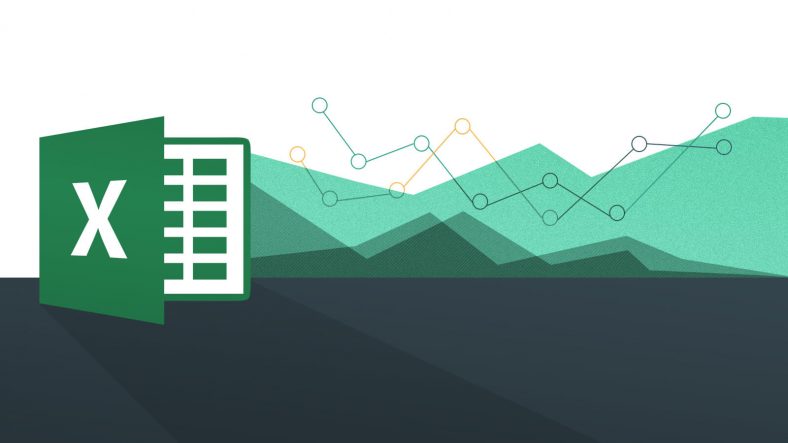
Leave a Reply